Дашборди стали невід'ємною частиною ефективного управління проєктами. Вони забезпечують зручний спосіб відстежувати завдання, контролювати час і оцінювати прогрес. Завдяки цьому спрощуються складні робочі процеси, підвищується рівень співпраці в команді, а також забезпечується чітке уявлення про статус проєкту.
Вибір відповідного інструменту для роботи з дашбордами може значно вплинути на продуктивність як невеликих команд, так і великих організацій. Серед популярних рішень — Worksection, Jira, Notion та Monday, кожен із яких підходить для різних типів проєктів.
У цій статті ми розглянемо ключові функції, можливості налаштування та зручність використання цих інструментів. Це допоможе визначити, який із них найкраще відповідає потребам вашої команди. Залежно від розміру команди, типу проєкту та необхідних функцій, ви зможете оцінити, як кожен сервіс підходить для створення інформаційних панелей.
Вступ до створення дашбордів на різних платформах
За допомогою дашбордів зручно відстежувати процес виконання завдань та прогрес роботи. Кожна платформа пропонує свій набір інструментів для створення дашбордів, які адаптуються до різних потреб користувачів.
- Worksection: Поєднує інтуїтивний інтерфейс із функціями трекінгу часу та управління витратами. Дашборди Worksection допомагають візуалізувати ключові аспекти проєктів, забезпечуючи простоту у використанні та універсальність для різних команд і бізнесів.
- Jira: Ідеальний вибір для технічних команд та гнучких робочих процесів. Jira пропонує потужні можливості налаштування й зосереджується на відстеженні проблем і спринтів, що робить систему популярною серед розробників.
- Notion: Забезпечує можливість створювати дуже кастомізовані та гнучкі дашборди. Систему обирають творчі команди, які прагнуть мати візуально привабливе й адаптивне робоче середовище.
- Monday: Ця платформа вирізняється яскравими дашбордами з інтерактивними віджетами. Вона ідеально підходить для команд, які цінують швидкі оновлення в реальному часі та зручне візуальне відстеження завдань.
| Платформа | Основне призначення | Можливості кастомізації дашбордів | Тип користувача |
| Worksection | Ключові показники проєктів | Помірна | Універсальний |
| Jira | Відстеження проблем і спринтів | Висока | Середній-Високий |
| Notion | Творчі завдання та управління даними | Дуже висока | Початковий-Середній |
| Monday | Співпраця та відстеження завдань | Помірна | Початковий-Середній |
Покроковий посібник зі створення дашборду на різних платформах
Як створити дашборд у Worksection
Дашборди в Worksection допомагає командам отримувати чіткий огляд проєкту, аналізувати ключові показники та оптимізувати робочі процеси. Виконайте ці кроки, щоб використовувати дашборд згідно з потребами вашої команди:
Крок 1: Налаштування дашборду
Дашборди забезпечують комплексний огляд проєкту, дозволяючи фокусуватись на найважливіших деталях. Ви можете перемикатися між блоками, персоналізувати вигляд і адаптувати показ інформації до потреб команди. Це робить дашборди ефективним інструментом для управління активностями в реальному часі.
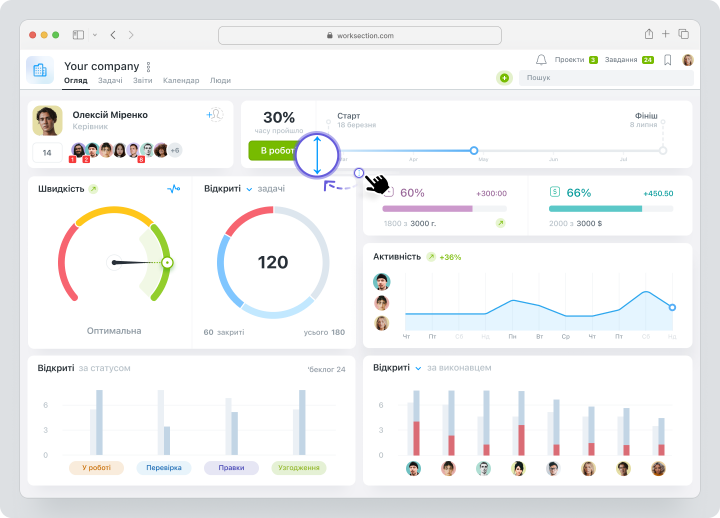
Крок 2: Ключові метрики проєкту
Дашборди надають доступ до основних показників, які допоможуть вам контролювати ефективність роботи:
- Відстежуйте прогрес виконання завдань і дотримання термінів.
- Контролюйте завантаженість команди та розподіл роботи.
- Аналізуйте витрати та ефективність використання ресурсів.
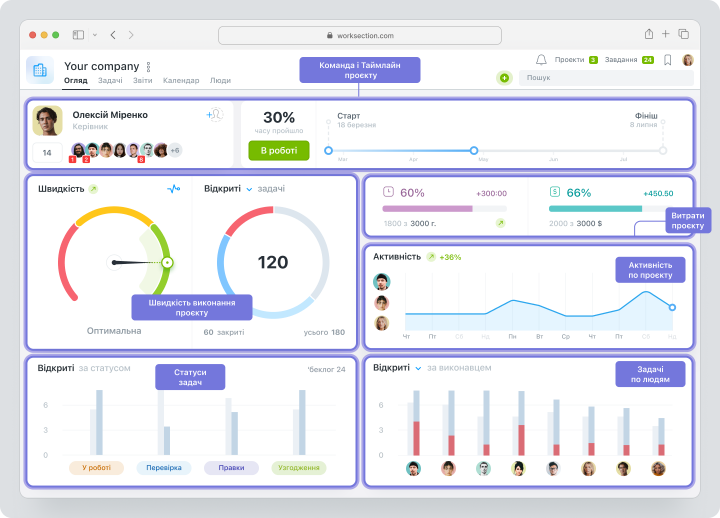
Крок 3: Співпраця та доступність
Дашборди створені для прозорої співпраці. Вони доступні для всіх учасників проєкту та легко експортуються для презентацій чи обговорень. Це дозволяє зручно ділитися інформацією як в команді, так і з зовнішніми партнерами.
Основні переваги дашбордів Worksection
| Функція | Перевага |
| Персоналізовані секції | Дають змогу налаштувати вигляд під індивідуальні потреби команди. |
| Моніторинг прогресу | Допомагає тримати під контролем терміни та завантаженість. |
| Аналіз витрат | Полегшує управління бюджетом та оцінку ефективності. |
| Готові звіти та статистика | Зменшують час на підготовку даних для презентацій. |
| Експорт та спільний доступ | Полегшує обмін інформацією з колегами та партнерами. |
Переваги та недоліки дашбордів у Worksection
| Переваги | Недоліки |
| Можливість адаптувати відображення блоків дашборду відповідно до пріоритетних показників. | Мінімум опцій для складної кастомізації. Може не підійти для специфічних або багаторівневих завдань. |
| Відстеження ключових показників, такі як прогрес і витрати. | Недостатня функціональність для технічно складних проєктів. Деяким командам можуть знадобитися додаткові інструменти. |
| Доступний для всіх учасників проєкту | |
| Покращує командну співпрацю та прозорість | |
| Простий у використанні інтерфейс та оновлення в режимі реального часу |
Дашборди Worksection — це простий та ефективний спосіб візуалізувати ключові дані проєкту, забезпечуючи прозорість і покращуючи співпрацю в команді. Вони ідеально підходять для управління стандартними робочими процесами, хоча можуть бути менш зручними для проєктів із високою технічною складністю.
Як створити дашборд у Jira
Дашборд у Jira дозволяє зручно відстежувати прогрес проєктів і координувати завдання. Він налаштовується під специфічні потреби команди, що допомагає залишатися на правильному шляху. Ось як створити, налаштувати та дашборд у Jira:
Крок 1: Створення дашборду
- Увійдіть у свій обліковий запис Jira та перейдіть до меню «Дашборди» у верхній панелі навігації.
- Оберіть опцію «Створити дашборд».
- Вкажіть назву та опис дашборду.
- Натисніть «Створити», щоб зберегти базову структуру вашого дашборду.
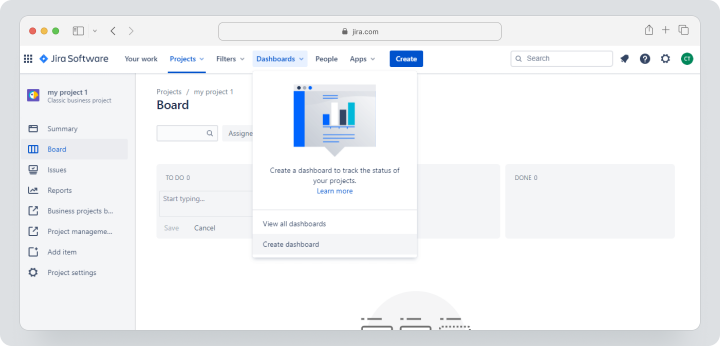
Крок 2: Додавання гаджетів та налаштування
- Відкрийте створений дашборд і натисніть «Додати гаджет».
- Перегляньте доступну бібліотеку гаджетів, таких як «Спалювання спринту», «Призначені завдання» або «Прогрес проєкту».
- Виберіть гаджети, які відповідають вашим робочим процесам, і налаштуйте їх за допомогою фільтрів чи параметрів проєкту.
- Організуйте дашборд: перетягніть гаджети в потрібне місце та змініть їх розмір для зручності.
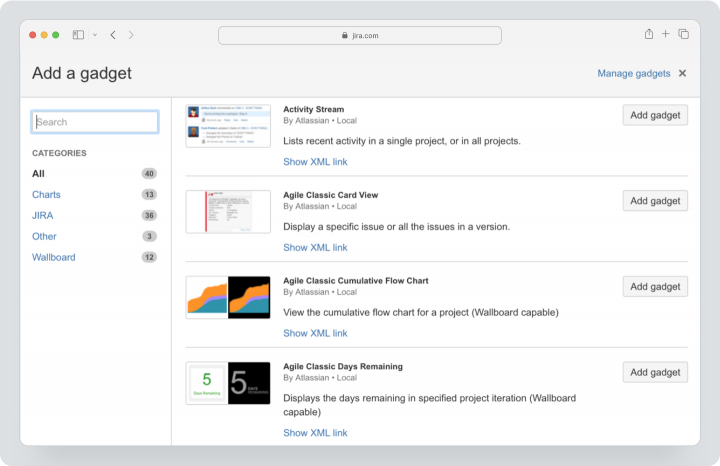
Крок 3: Спільний доступ до дашборду
- Зайдіть у налаштування дашборду й оберіть опцію «Поділитися дашбордом».
- Вкажіть користувачів або групи, які матимуть доступ до перегляду чи редагування.
- Збережіть налаштування, щоб ваша команда могла користуватися дашбордом відповідно до своїх ролей.
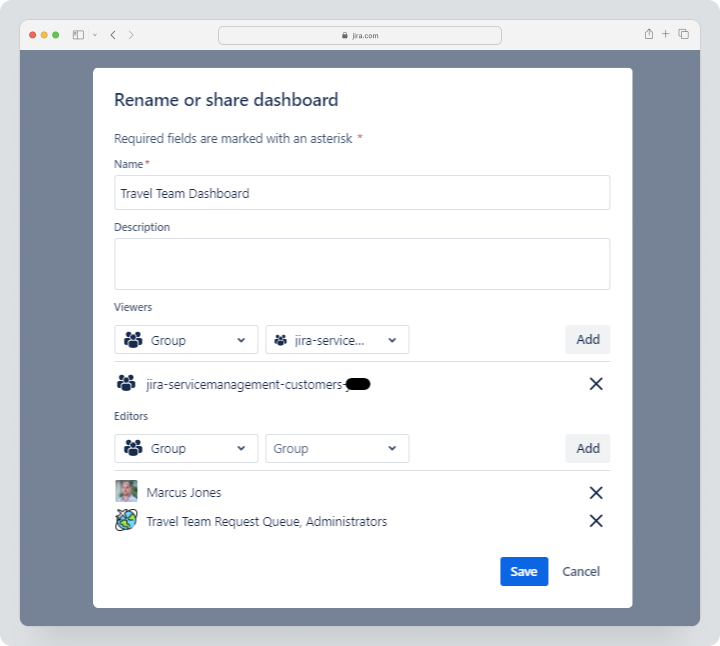
| Крок | Дії та функції |
| Крок 1 | Створення базового дашборда |
| Крок 2 | Налаштування гаджетів |
| Крок 3 | Спільний доступ і співпраця |
Переваги та недоліки дашбордів у Jira
| Переваги | Недоліки |
| Висока кастомізація, особливо для гнучких (Agile) і технічних команд. | Складність у впровадженні для користувачів без технічного досвіду. |
| Широка бібліотека гаджетів і інтеграцій. | Вартість може бути завелика для невеликих команд або стартапів. |
| Зручні налаштування дозволів і спільного доступу. | |
| Ідеально підходить для управління спринтами та складними робочими процесами. |
Дашборди Jira — це і гнучкий інструмент для управління технічними проєктами. Вони чудово підходять для візуалізації складних даних завдяки інтеграції з різними гаджетами та гнучким налаштуванням доступу. Проте новачкам або нетехнічним користувачам велика кількість функцій і можливостей налаштування може здатися складною для освоєння.
Як створити дашборд у Notion
Notion дозволяє створювати персоналізовані дашборди для управління проєктами, відстеження завдань або організації творчих ідей. Завдяки блоковій структурі та інтуїтивному інтерфейсу, ваш дашборд може бути повністю адаптований до потреб бізнесу.
Крок 1: Створення сторінки та налаштування
- Увійдіть у свій обліковий запис Notion.
- Натисніть «+ Нова сторінка» у бічній панелі, щоб створити нову сторінку.
- Назвіть сторінку та вкажіть її мету (наприклад, для відстеження завдань чи планування проєктів).
- Додайте перегляди бази даних, такі як «Таблиця», «Календар», «Дошка» або «Список». Ці перегляди стануть основними елементами вашого дашборду.
- Організуйте ці елементи за допомогою функції перетягування.
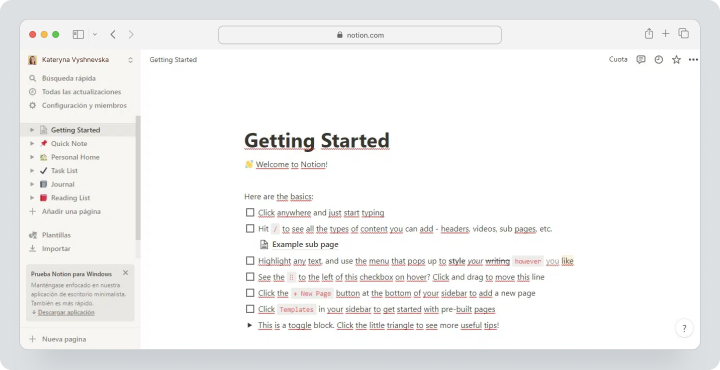
Крок 2: Налаштування переглядів та вбудованих інструментів
- Заповніть таблиці чи дошки завданнями, термінами виконання та іншими важливими даними.
- Додайте стовпці для трекінгу прогресу, відповідальних осіб чи інших критеріїв.
- Використовуйте команду «/embed», щоб інтегрувати зовнішні інструменти, наприклад, Google Календар чи YouTube.
- Налаштуйте фільтри та сортування, щоб дашборд був зручним для використання.
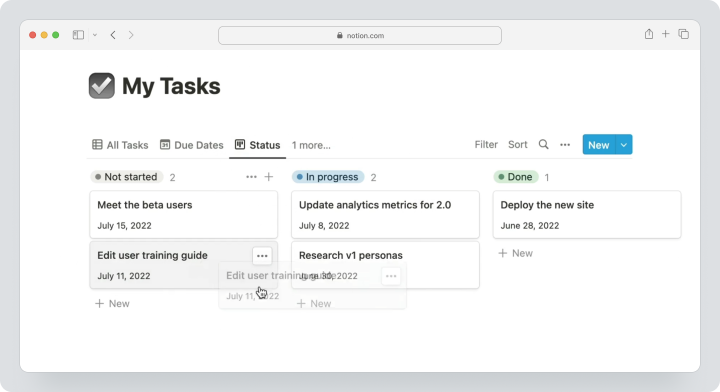
Крок 3: Стилізація та організація дашборду
- Додайте заголовки та роздільники, щоб структурувати інформацію.
- Використовуйте іконки, обкладинки та кольорові мітки для кращої візуалізації.
- Регулярно оновлюйте дані та налаштуйте блоки так, щоб дашборд залишався інтуїтивно зрозумілим.
У таблиці висвітлено ключові етапи створення дашборду в Notion:
| Крок | Дії та функції |
Крок 1 | Додано основні перегляди та структуру |
| Крок 2 | Заповнено даними та інтегровано інструменти |
| Крок 3 | Налаштовано стиль та організацію |
Переваги та недоліки дашбордів у Notion
| Переваги | Недоліки |
| Гнучкість та кастомізація. Легко створювати унікальні робочі простори під різні потреби. | Довгий процес налаштування для новачків. Освоєння платформи може зайняти час. |
| Інтеграція зовнішніх ресурсів. Можливість додавати інструменти, як-от Figma чи YouTube, для зручності. | Можливості звітності обмежені. Notion не підходить для складного аналізу даних. |
Простота організації. Завдяки функції перетягування, упорядкувати елементи дуже легко. | |
| Інтуїтивно зрозуміла функція перетягування drag-and-drop. |
Дашборди в Notion дозволяють створити стильні й функціональні дашборди. Це ідеальний вибір для творчих команд і тих, хто цінує візуальну організацію, але може вимагати додаткових зусиль на етапі налаштування.
Як створити дашборд у Monday.com
Monday.com — це платформа з інтуїтивно зрозумілим інтерфейсом, яка дозволяє створювати дашборди для візуалізації даних, управління проєктами та ефективної командної роботи. Ось як ви можете створити власний дашборд у кілька простих кроків:
Створення дашборду та підключення до дошок
- Увійдіть у Monday.com і натисніть «+» у меню зліва.
- Оберіть «Новий дашборд» і додайте назву, яка відповідає його призначенню.
- Виберіть тип дашборду (основний або приватний).
- Під'єднайте необхідні дошки з вашого робочого простору для синхронізації даних у реальному часі.
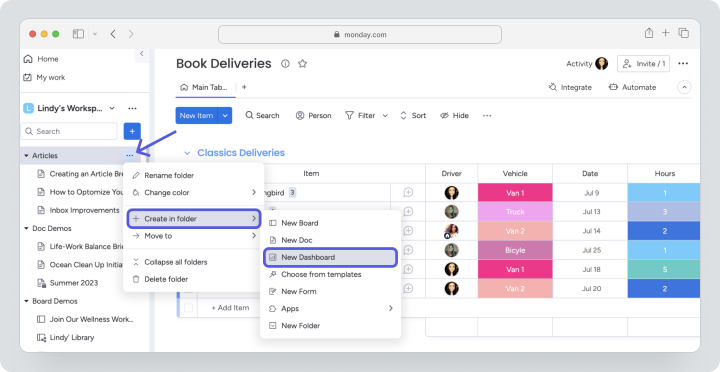
Step 2: Adding and Customizing Widgets
- У новому дашборді натисніть «Додати віджет» для доступу до бібліотеки віджетів Monday.com.
- Оберіть ті, що відповідають вашим потребам, наприклад: Таймлайн, Завантаженість, Графік, Календар, щоб візуалізувати деталі проєкту.
- Налаштуйте віджети: задайте параметри відображення, фільтри та оберіть потрібні дані.
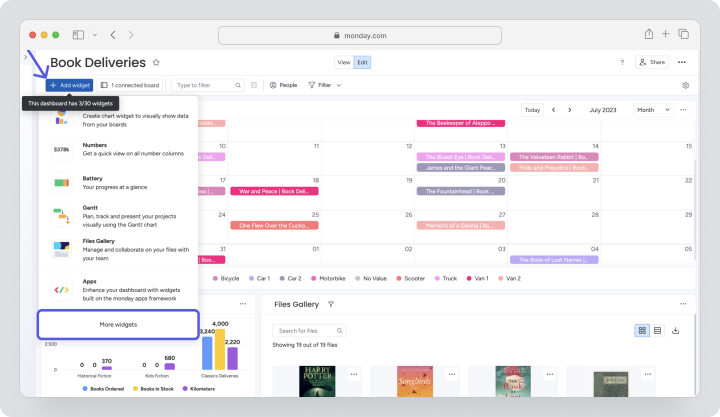
Підсумуймо віджети та можливості кастомізації, доступні на Monday.com:
| Віджет | Що дозволяє робити |
| Таймлайн | Відстежувати терміни та етапи проєктів. |
| Завантаженість | Контролювати робоче навантаження команди. |
| Графік | Аналізувати дані у графічному вигляді. |
| Календар | Планувати завдання за датами. |
Крок 3: Налаштування доступу до дашборду
- Натисніть «Поділитися» у налаштуваннях дашборду.
- Вкажіть користувачів, яким потрібен доступ, або налаштуйте загальні параметри спільного використання.
- Збережіть зміни, щоб забезпечити доступність для вашої команди.
Ось таблиця, яка підсумовує всі кроки:
| Крок | Дії та функції |
| Крок 1 | Створено структуру дашборда та підключено дошки |
| Крок 2 | Додано віджети для візуалізації даних |
| Крок 3 | Налаштовано доступ для команди |
Переваги та недоліки дашбордів у Monday.com
| Переваги | Недоліки |
| Інтуїтивний інтерфейс із яскравим дизайном. Легкий у використанні для команд із будь-яким досвідом. | Може не підходити командам з дуже складними робочими процесами. |
| Швидкий старт завдяки шаблонам. Дозволяє швидко налаштувати дашборд без значних зусиль. | Ціна значно зростає для великих команд. |
| Реальний час оновлень. Команди завжди мають доступ до актуальної інформації. | |
| Широкий вибір віджетів. Це допомагає налаштувати дашборд під потреби конкретної команди. |
Дашборди Monday.com ідеально підходять для команд, які цінують простоту, візуальну привабливість і зручність. Проте вони можуть не відповідати потребам тих, хто шукає потужні функції звітності або гнучку кастомізацію.
Порівняння функцій дашбордів у Jira, Notion, Monday та Worksection
Обираючи платформу для управління проєктами, важливо враховувати такі аспекти, як зручність використання, рівень кастомізації, можливості інтеграцій та співпраці. Кожна із платформ — Worksection, Jira, Notion і Monday — має свої сильні сторони, які відповідають різним потребам команд.
Легкість використання та кастомізація
- Worksection: Поєднує простоту використання з наданням важливих показників, адаптуючи дашборд до кожного етапу проєкту.
- Jira: Пропонує багаті можливості кастомізації, але складний інтерфейс може стати викликом для новачків.
- Notion: Завдяки інтуїтивному функціоналу перетягування, дозволяє легко адаптувати дашборди під індивідуальні потреби.
- Monday: Проста та яскрава, платформа пропонує готові шаблони і віджети, хоча рівень гнучкості нижчий, ніж у Notion.
Інтеграції та віджети
- Worksection: Зосереджується на основних віджетах для відображення прогресу, залученості команди та ключових метрик проєкту.
- Jira: Ідеальна для розробників завдяки широким інтеграціям і бібліотеці віджетів, які підтримують складне управління проєктами.
- Notion: Підтримує інтеграцію з такими інструментами, як Google Calendar і Figma, але функціональність сильно залежить від сторонніх додатків.
- Monday: Пропонує багато вбудованих віджетів, таких як таймлайни, однак має менше інтеграцій, ніж Jira або Notion.
Співпраця та спільний доступ
- Worksection: Дашборди доступні всім учасникам проєкту, що сприяє прозорості й ефективній командній роботі.
- Jira: Забезпечує високий рівень контролю доступу та можливість командної співпраці.
- Notion: Підтримує реальну співпрацю, проте не має деталізованих налаштувань доступу.
- Monday: Дозволяє легко обмінюватися дашбордами й призначати завдання.
Звітність та аналітика
- Worksection: Вбудовані звіти відображають витрати часу, продуктивність команди й інші ключові аспекти проєкту.
- Jira: Пропонує розширені інструменти для аналітики, ідеальні для технічних команд.
- Notion: Можливості звітності обмежені й потребують ручного налаштування для візуалізації даних.
- Monday: Має базові функції звітності через інтегровані графіки та таблиці.
Обмеження платформ
- Worksection: Орієнтована на базові функції, що може бути недостатнім для команд із потребою в розширених інструментах.
- Jira: Висока вартість і складність можуть бути перепоною для невеликих команд.
- Notion: Обмежені можливості автоматизації для складних проєктів.
- Monday: Менше гнучкості в налаштуваннях порівняно з конкурентами.
Чому Worksection є найкращим вибором для роботи з дашбордами
Дашборди Worksection створені для зручного управління проєктами, що відповідає потребам команд будь-якого розміру. Інструмент допомагає залишатися організованими, відстежувати прогрес і приймати обґрунтовані рішення на основі даних.
Основні переваги дашбордів Worksection
Простота використання та зручність співпраці
Дашборди Worksection доступні для всіх членів команди, забезпечуючи прозорість і оперативність. Інтуїтивний інтерфейс дає змогу швидко адаптуватися до роботи без складного навчання. Інструмент також підтримує друк і експорт даних — корисно для звітів або презентацій.
Гнучкість у налаштуванні
Worksection дозволяє користувачам налаштовувати дашборди відповідно до потреб своєї команди. Можливість перемикати блоки допомагає сфокусуватися на ключових показниках і уникати зайвих деталей.
Потужні функції звітності
Завдяки розширеним функціям моніторингу, дашборди Worksection допомагають відстежувати не лише прогрес завдань, а й фінансові аспекти проєкту. Інструмент забезпечує швидкий доступ до важливих метрик, що спрощує аналіз і пришвидшує прийняття рішень.
Інтеграція в робочий процес
Дашборди слугують центральним місцем для актуальних даних про завдання, ресурси та етапи проєкту. Це дозволяє тримати руку на пульсі під час зустрічей, аналізу чи складання звітів.
Підсумок: Як обрати правильний інструмент для управління проєктами
Вибір інструмента залежить від специфіки вашого робочого процесу. Jira підходить для команд із технічним спрямуванням і складними робочими процесами завдяки розширеним інтеграціям і кастомізації. Notion ідеальний для невеликих команд і креативних задач, завдяки своїй гнучкості, а Monday приваблює своїм дизайном і функціями співпраці.
Worksection — це оптимальний вибір для команд, які шукають баланс простоти, гнучкості й ефективності. Інструмент пропонує налаштовувані дашборди, звіти в реальному часі та можливості для тісної співпраці. Ці переваги роблять його надійним рішенням для команд, які прагнуть оптимізувати свою роботу без ускладнень.
Залежно від ваших пріоритетів, обирайте платформу, яка найкраще підтримує ваші цілі, і забезпечує ефективність робочих процесів.